Услугата за управление на данните на Apple Gatekeeper предлага повишена сигурност за потребителите на OS X, но понякога може да блокира някои законни програми, особено при най-високите настройки за сигурност.
Трите нива на охраната на Gatekeeper в OS X позволяват всички програми, позволяват програми, подписани с валиден идентификатор на Apple Developer, или позволяват само програми, които се разпространяват чрез Mac App Store. С двете по-рестриктивни нива системата изисква изрична инструкция за изпълнение на ненадеждно приложение. Докато този подход повишава сигурността, ако сте настроили Gatekeeper на по-високи нива на сигурност, може да срещнете проблеми при актуализирането на някои програми, дори ако тези програми са били добавени в списъка с изключения на Gatekeeper.

Това е особено вярно за програми, които прилагат самостоятелни актуализации чрез изтегляне и стартиране на самостоятелна програма за актуализиране, където макар и основната програма да може да се изпълнява от Gatekeeper, актуализаторът може да не бъде.
Например браузърът Opera се актуализира чрез изтегляне на актуализатор в относително скрита кеш папка, където се изпълнява при следващото стартиране на браузъра. Но ако сте защитени от Gatekeeper на най-високо ниво, това ще попречи на актуализатора да работи, тъй като не го разпознава като програма за App Store.

Обикновено това не е проблем, тъй като когато се появи това ограничение, можете да щракнете с десен бутон върху програма, за да я отворите от контекстното меню, което ще го добави като изключение от правилата на Gatekeeper. Обаче, ако сте в скрита папка за кеш, актуализаторът не е леснодостъпен, след като се откаже. Това означава, че след като кликнете върху „OK“ в съобщението, че програмата не е разрешена да се изпълнява, Opera просто ще се откаже и няма да има нищо, което да се маркира като позволено.
За да преодолеете такива грешки, имате три опции:
- Деактивирайте временно
Това е може би най-лесният вариант, тъй като ще позволи на програмата да се стартира и да се актуализира. За да направите това, преминете към настройките на системата за сигурност, удостоверете автентичността и изберете опцията, за да разрешите изпълнението на приложения, изтеглени от всяко място.
- Изтеглете актуализацията от разработчика
Можете да получите достъп до уеб сайта на разработчика на приложения и да получите актуализатора от там. Това ще ви позволи да го отворите, като щракнете с десен бутон и изберете Отвори от контекстното меню, след което потвърждавате, че желаете да стартирате приложението.
- Влезте в текущия пакет за актуализиране и направете изключение за Gatekeeper за него
Въпреки че актуализаторът е скрит, можете да го разкриете и след това ръчно да го стартирате. За да направите това, изчакайте Gatekeeper да покаже предупредителното си съобщение, след това щракнете с десния бутон върху иконата на Dock за актуализатора и изберете Options> Reveal in Finder. След това щракнете с десния бутон върху пакета за обновяване, за да го отворите, и го добавете към изключенията на Gatekeeper. Това може да не работи във всички случаи, но за повечето ситуации, когато актуализаторът е отделно приложение, което не е подписано.









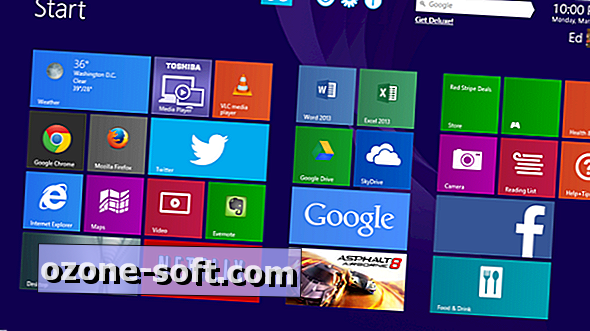




Оставете Коментар